您现在的位置是:主页 > 科技圈快讯 > Windows >
微软WinFR界面版数据恢复工具使用体验:永久免费!
发布时间:2022年04月23日 16:31:29 Windows 人已围观
简介2020年,微软推出了免费的数据恢复工具Windows File Recovery,能够帮助用户恢复误删、格式化或损坏硬盘中的文件。尽管功能强大,但该工具仅支持命令行操作,对用户友好性有所欠缺。...
在2020年,微软推出了一款名为Windows File Recovery的数据修复工具,它不仅支持免费恢复意外删除的文件,还能够从已格式化或损坏的硬盘中提取数据。
不过,这款产品仅提供命令行界面,因而在用户体验方面实用性相对较低。
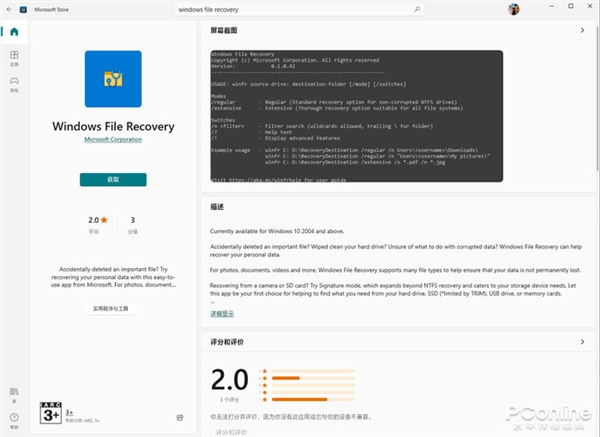
2022年1月,知名软件公司傲梅(打过交道吧,这可是傲梅分区助手的开发者!)在WinFR的基础上推出了图形化版本。
除了继续保留WinFR强大的数据恢复能力外,此图形版的最大亮点是引入了用户友好的图形界面。
而且,这个界面版的WinFR仍然持有完全免费的特点,这在纷繁复杂的数据恢复市场中,算是一股清新之风!
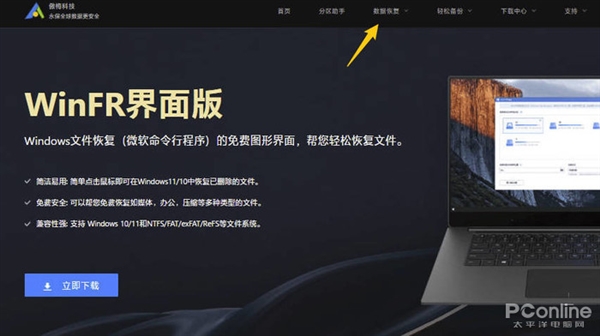
1. 下载与安装
访问傲梅官网(https://www.disktool.cn/recovery/winfr.html),在页面顶部的横幅中寻找“数据恢复”链接,便能找到WinFR图形版的下载地址。
当前最新版本为1.0.0,文件大小为3.67MB。双击安装程序,按照提示不断点击“下一步”即可完成安装过程。
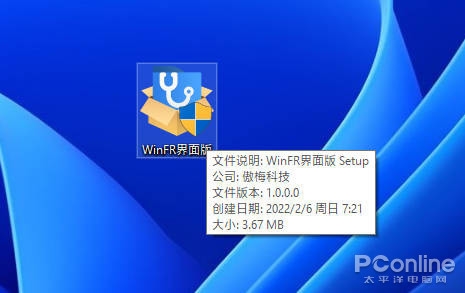
2. 开始恢复数据
WinRE的主界面呈现出一组硬盘图标,形似Windows资源管理器。选择需要恢复的分区图标后,点击“开始恢复”按钮即可启动文件恢复。

像其他类似软件一样,WinRE 在恢复文件时,不可避免要将修复得到的文件先存储在其他分区中(如C盘的文件需存入除C盘以外的分区)。
因此建议在备份分区选择一个空间较大的地方(如图中绿色箭头所指的区域)。另外,在备份分区附近还可以看到“扫描方式”的选择,通常可以保持默认的“快速扫描”状态。
3. 文件恢复过程
整个恢复操作为全自动化,WinRE将恢复的数据按照原有文件夹结构直接保存到备份分区。
实际的恢复时间会因分区大小的不同而有较大差异,但一般来说这个过程会比较耗时。等恢复完成后,可以打开备份分区查看恢复到的文件。
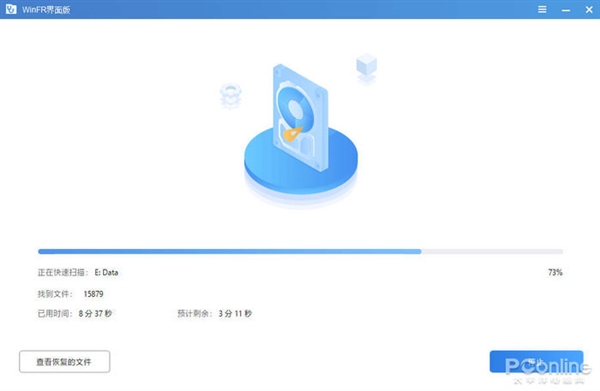
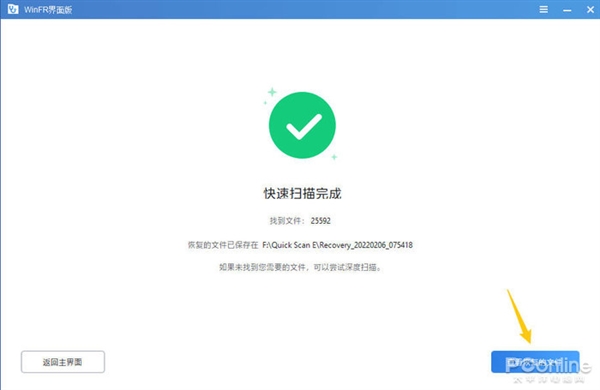
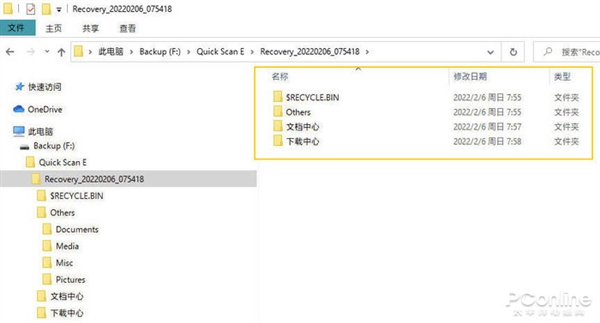
若恢复结果中没有找到丢失的文件,可以返回主界面,使用“深度扫描”选项再试一次。
与快速扫描不同,深度扫描使用扇区模式进行搜索,因此能够找到更多丢失的目录结构或文件,某些特定文件格式也需要通过“深度扫描”来恢复。不过,这种方式会消耗更多的时间。
相关文章
随机图文

Windows 8 能否抢夺 Android 平板的市场份额?
国外媒体报道称,许多业内人士认为 Windows 8 很重要,尽管 IDC 对其持悲观态度...
Windows 8 启动 U 盘制作神器——Win8USB
本文介绍了一款能轻松创建 Windows 8 可启动 U 盘的小工具,并提供了下载链接。...
将网站和应用移植到 Win8 Metro 的方法汇总
Windows 8 平台不容忽视,开发人员需考虑将应用程序转变为 Metro 应用,微软技术...
以下标题可供选择: - Office 2010 成为 Wi
微软兑现承诺,在 Windows 8 Release Preview 版中升级应用商店,迎来首款桌面软件...